Meetings sind ein unverzichtbarer Bestandteil der täglichen Zusammenarbeit. Ob für die Planung von Projekten, das Erreichen von Meilensteinen oder einfach nur zur Kommunikation mit dem Team.
Meetings sind essentiell, doch viele Besprechungen verlaufen ineffizient und enden ohne klare Ergebnisse.
Microsoft Teams bietet dir eine Vielzahl von Funktionen, die deine Meetings produktiver gestalten und zu greifbaren Ergebnissen führen können. In diesem Artikel erfährst du, wie du Meetings in Teams optimal vorbereitest, durchführst und nachbereitest.
So führst du produktive Online-Besprechungen durch
1. Vorbereitung auf das Meeting
Eine gründliche Vorbereitung ist der Schlüssel für erfolgreiche Meetings. Microsoft Teams bietet zahlreiche Tools, um den Planungsprozess zu optimieren.
Erstelle eine klare Agenda
Bevor du ein Meeting einberufst, solltest du eine klare Agenda festlegen. Eine gut strukturierte Tagesordnung hilft, das Meeting zielgerichtet zu halten und alle Teilnehmer auf denselben Wissensstand zu bringen. Teams ermöglicht es dir, Agenden direkt in die Kalendereinladung zu integrieren, damit alle Teilnehmer bereits vor dem Meeting wissen, worüber gesprochen wird. Nutze dazu die “Besprechungsnotizen”-Funktion oder hänge ein Dokument an die Einladung an.
Wähle die richtigen Teilnehmer
Zu viele Teilnehmer in einem Meeting können kontraproduktiv sein, da es schwerfällt, fokussiert zu bleiben. Lade nur die Personen ein, die tatsächlich zum Thema beitragen können oder deren Input entscheidend ist. In Microsoft Teams kannst du Teilnehmer über den Kalender planen und sie nach Bedarf einladen oder entfernen.
Technik-Check
Stelle sicher, dass deine Technik funktioniert, bevor das Meeting beginnt. Teams ist sowohl auf Desktop-Geräten als auch mobil verfügbar, und es ist wichtig, dass Kamera, Mikrofon und Internetverbindung stabil sind. Teams bietet eine praktische Testfunktion, mit der Du die Audio- und Videoqualität vor dem Start überprüfen kannst.
Verwende den Outlook-Kalender für die Planung
Da Microsoft Teams mit Outlook integriert ist, kannst du direkt über deinen Kalender Meetings planen. Diese Synchronisation sorgt dafür, dass alle Teilnehmer die Einladung in ihrem Kalender sehen und das Meeting mit einem Klick starten können. Ausserdem bietet die Integration die Möglichkeit, Zeiträume zu finden, in denen alle Teilnehmer verfügbar sind.
2. Tipps für eine effektive Durchführung von Meetings
Sobald die Vorbereitung abgeschlossen ist, ist es an der Zeit, das Meeting effizient durchzuführen. Hier sind einige Funktionen und Tipps, die dir dabei helfen, Meetings produktiv zu gestalten.
Beginne das Meeting pünktlich
Pünktlichkeit ist wichtig, um den Respekt vor der Zeit der Teilnehmer zu zeigen. Starte das Meeting pünktlich, auch wenn nicht alle bereits eingetroffen sind. Dies ermutigt die Teilnehmer, rechtzeitig zu erscheinen und sorgt für einen geordneten Ablauf.
Nutze die Bildschirmfreigabe
Die Bildschirmfreigabe ist eine der leistungsstärksten Funktionen von Microsoft Teams: Du kannst Präsentationen, Dokumente oder Anwendungen direkt mit den Teilnehmern teilen. Dadurch wird sichergestellt, dass alle die gleichen Informationen erhalten.
Teams ermöglicht es dir auch, die Freigabe einzelner Fenster oder deines gesamten Bildschirms zu steuern. Das minimiert Ablenkungen und sorgt für mehr Fokus.
Erstelle interaktive Meetings
Um die Teilnehmer stärker einzubinden, kannst du die Funktionen von Teams nutzen, um Meetings interaktiver zu gestalten. Das Whiteboard-Tool ermöglicht es dir, Ideen und Konzepte gemeinsam zu entwickeln und visuell darzustellen. Umfragen und der Chat können verwendet werden, um schnelle Meinungsbilder oder Feedback zu sammeln. Dies fördert die Beteiligung und stellt sicher, dass alle Teilnehmer aktiv am Meeting teilnehmen.
Nutze Breakout Rooms für Gruppenarbeit
In Microsoft Teams kannst du Breakout Rooms erstellen, um grössere Meetings in kleinere Arbeitsgruppen zu unterteilen. Dies ist besonders nützlich, wenn spezifische Themen separat behandelt werden sollen oder du dein Team in Gruppen für eine intensivere Diskussion aufteilen möchtest. Nach der Arbeit in den Breakout Rooms können alle Teilnehmer wieder in das Hauptmeeting zurückkehren und die Ergebnisse vorstellen.
Live-Untertitel und Transkripte
Eine weitere nützliche Funktion von Teams ist die Möglichkeit, Live-Untertitel in verschiedenen Sprachen anzuzeigen. Dies ist besonders hilfreich für internationale Teams oder Teilnehmer mit Hörproblemen. Zusätzlich kannst du das gesamte Meeting aufzeichnen und ein Transkript erstellen lassen, das nach der Besprechung zur Verfügung steht.
Timeboxing von Themen
Ein weiteres nützliches Konzept ist das sogenannte “Timeboxing”. Dabei wird jedem Thema auf der Agenda eine bestimmte Zeit zugewiesen, um sicherzustellen, dass das Meeting im Zeitrahmen bleibt. Microsoft Teams verfügt über einen integrierten Timer, den du verwenden kannst, um die Zeit während des Meetings im Blick zu behalten.
3. Nachbereitung und Aufgabenverteilung
Nach dem Meeting ist es entscheidend, klare nächste Schritte zu definieren und sicherzustellen, dass alle Teilnehmer wissen, welche Aufgaben sie übernehmen sollen.
Besprechungsnotizen festhalten
Während des Meetings kannst du in Microsoft Teams direkt Notizen erstellen und wichtige Punkte festhalten. Diese Notizen können automatisch mit allen Teilnehmern geteilt werden. Die Funktion “Besprechungsnotizen” ist ideal, um Entscheidungen, To-Dos und Verantwortlichkeiten zu dokumentieren. So bleibt nichts auf der Strecke, und jeder weiss, was nach dem Meeting zu tun ist.
Meeting-Aufzeichnungen und Transkripte
Wenn du ein Meeting aufzeichnest, kannst du es später mit allen Teilnehmern teilen. Das ist besonders hilfreich, wenn jemand das Meeting verpasst hat oder wenn bestimmte Punkte später noch einmal überprüft werden müssen. Teams speichert die Aufzeichnungen in der Cloud und generiert ein Transkript des Meetings, sodass du auch schriftlich festgehaltene Inhalte hast.
Erstellung von Aufgaben in Teams oder Planner
Microsoft Teams lässt sich nahtlos mit Planner und To Do integrieren, was die Aufgabenverteilung nach dem Meeting vereinfacht. Du kannst während oder nach dem Meeting Aufgaben zuweisen, Fristen festlegen und den Fortschritt verfolgen. Die Integration dieser Tools stellt sicher, dass nichts übersehen wird und alle Beteiligten wissen, was von ihnen erwartet wird.
Follow-up planen
Wenn das Meeting besonders viele offene Punkte hatte oder noch weitere Diskussionen erforderlich sind, solltest du ein Follow-up-Meeting planen. Teams ermöglicht es dir, direkt aus dem aktuellen Meeting heraus ein neues zu erstellen. Dies spart Zeit und stellt sicher, dass alle Teilnehmer sofort über den nächsten Termin informiert sind.
4. Herausforderungen und deren Lösung in Teams Meetings
Auch wenn Teams viele Funktionen bietet, gibt es einige typische Herausforderungen, die in Online-Meetings auftreten können. Hier sind einige der häufigsten Probleme und wie du sie lösen kannst.
Technische Probleme und deren Lösung
Ein häufiges Problem bei Online-Meetings sind technische Schwierigkeiten, wie etwa Verbindungsabbrüche oder schlechte Audioqualität. Microsoft Teams hat Tools integriert, die diese Probleme minimieren, z. B. Bandbreitenanpassung und Unterdrückung von Hintergrundgeräuschen.
Bei sehr vielen aktiven oder technisch weniger versierten Teilnehmern kann es sinnvoll sein, zu Beginn des Meetings Zeit für eine “Onboarding-Party” einzuplanen, bei der alle Teilnehmenden Gelegenheit haben, ihre Geräte einzurichten.
Bei wiederkehrenden Problemen kann es hilfreich sein, eine technische Schulung für dein Team anzubieten und sicherzustellen, dass alle Teilnehmer über die Mindestanforderungen für eine stabile Verbindung verfügen.
Überlange Meetings und Konzentrationsprobleme
Lange Meetings führen oft zu einem Verlust der Konzentration bei den Teilnehmern. Versuche, die Meetings auf maximal 60 Minuten zu begrenzen, und baue nach Möglichkeit Pausen ein. Breakout Rooms und interaktive Tools wie das Whiteboard können helfen, die Teilnehmer wieder zu fokussieren.
Schwierigkeiten bei der Beteiligung von Teilnehmern
Ein weiteres Problem kann sein, dass einige Teilnehmer während eines Meetings passiv bleiben. Du kannst dies lösen, indem du Aufgaben und Fragen gezielt verteilst oder bestimmte Teilnehmer bittest, ihre Meinung zu einem Thema zu äussern. Interaktive Funktionen wie Umfragen, der Chat oder das digitale Whiteboard können die Beteiligung erhöhen.
5. Etikette
Bei virtuellen Meetings haben sich Benimmregeln etabliert, die weitestgehend den Verhaltensweisen bei Präsenzmeetings entsprechen.
Vorstellungsrunde
In einem Meeting mit Teilnehmenden, die sich noch nicht alle kennen, startet der Veranstaltende eine Vorstellungsrunde. Je nach Art des Meetings (z.B. bei Workshops) eignen sich auch sogenannte IceBreaker- oder Aufwärmspiele.
Plane für dein Meeting also ausreichend Zeit für das Vorstellen ein, wenn dies geeignet erscheint.
Stumme Teilnehmer bei Präsentationen und Webinaren
Genau wie beim Meeting vor Ort wäre es unhöflich, dem Präsentierenden ins Wort zu fallen oder die Präsentation mit Geräuschen zu stören.
Um sicherzustellen, dass dies auch nicht versehentlich geschehen wird, kann der Organisierende in den Meeting-Optionen die Verwendung von Mikrofon und Kamera für die Teilnehmenden deaktivieren.
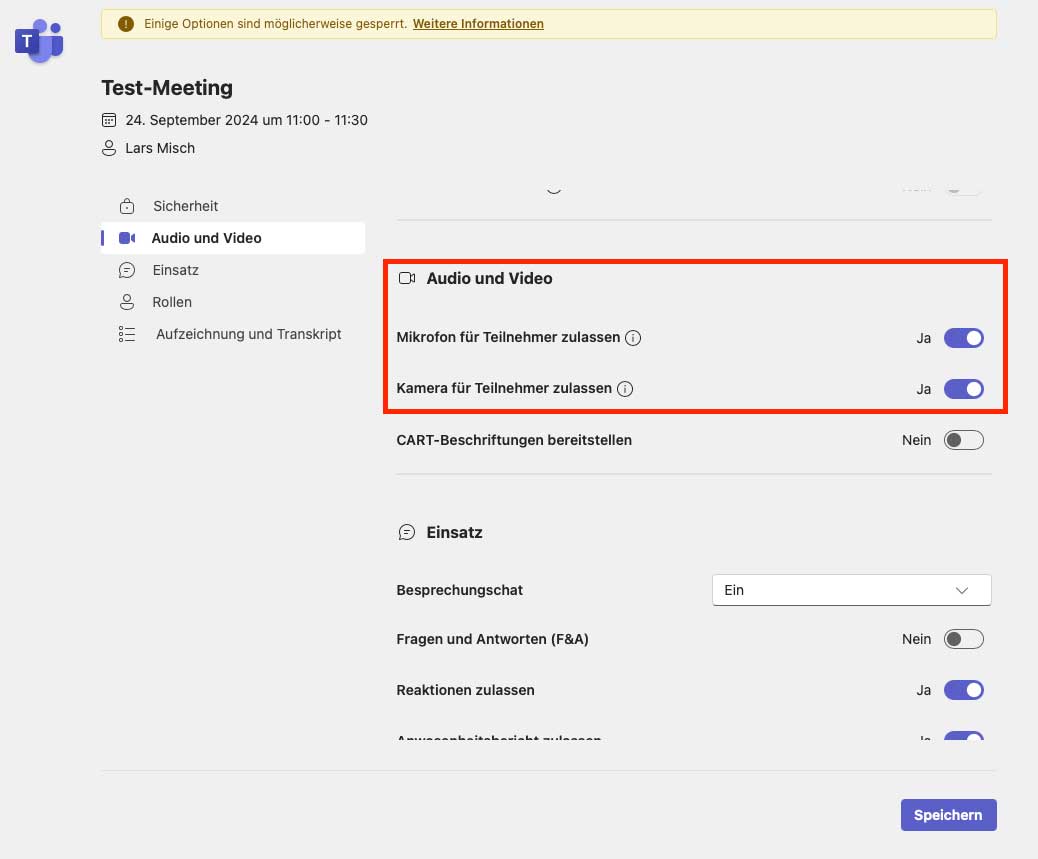
Fazit
Mit Microsoft Teams kannst du deine Meetings nicht nur organisieren, sondern auch produktiver gestalten. Die Plattform bietet eine Vielzahl von Funktionen, die es dir ermöglichen, deine Besprechungen zu optimieren – von der Planung über die Durchführung bis hin zur Nachbereitung. Durch den Einsatz von Tools wie Breakout Rooms, dem Whiteboard und der Aufgabenverteilung sicherst du dir, dass Meetings zu klaren Ergebnissen führen und dein Team effizienter zusammenarbeitet. Setze die oben genannten Tipps und Tricks in die Praxis um, und du wirst schnell sehen, wie sich die Qualität deiner Meetings verbessert.
Wir freuen uns auf dich
Nutze gerne eine unserer Kontaktmöglichkeiten oder vereinbare gleich hier einen Rückruf zu einem Zeitpunkt deiner Wahl.